مەزمۇن جەدۋىلى

ئاۋاز بىلەن ئىشلەيدىغانلارنىڭ دۈشمىنى شاۋقۇن. ئۇ سىرتتا سۈرەتكە ئېلىۋاتقان بولساق ، شامال ، قاتناش ۋە باشقا كېرەكسىز ئارقا كۆرۈنۈش شاۋقۇنى ئوخشىمىغان شەكىل ۋە شەكىللەردە كېلىدۇ. ئەگەر بىز ئىچىمىزدە بولسا ، ئۇ ھاۋا تەڭشىگۈچ ، شامالدۇرغۇچ ، ئۆينىڭ قايتىلىنىشى ۋە ئائىلە ئېلېكتر سايمانلىرىدىن توڭلاتقۇ ۋە ئىشىكنى يېرىش قاتارلىق تۆۋەن چاستوتىلىق ئاۋازلار بولۇشى مۇمكىن. ئۇ يەرگە بارغاندىن كېيىن ، ئۇنى پەسەيتىشتىن باشقا قىلالايدىغان ھېچ ئىش يوق. شاۋقۇننى پۈتۈنلەي يوقىتىش مۇمكىن ئەمەس ، ئەمما كۈچلۈك شاۋقۇن پەسەيتىش قىستۇرمىلىرى بىلەن ئۇنى زور دەرىجىدە ئازايتىپ ، يەنىلا كەسپىي نەتىجىگە ئېرىشەلەيسىز. ئەگەر ياخشى ئاۋاز سۈپىتىگە ئېرىشمەكچى بولساق ، mics. بۈگۈنكى ماقالىدە ناچار سۈپەتلىك مىكروفون بىلەن خاتىرىلىگەن تەقدىردىمۇ ، Adobe Premiere Pro ئارقىلىق تەگلىك شاۋقۇننى قانداق ئۆچۈرۈۋېتىدىغانلىقى كۆرسىتىلدى.
بەلكىم سىز بۇنى بىلمەسلىكىڭىز مۇمكىن ، ئەمما Adobe Premiere Pro نىڭ ئاۋاز تەھرىرلەش ئىقتىدارى بار. Adobe Premiere Pro نىڭ ئىچىدە ئۈندىدارغا ئوخشاش دېگۈدەك ئاجايىپ ياخشى ئىشلەيدۇ! شۇڭا سىز پروگراممىلارنى ئۆزگەرتمەي تۇرۇپ بارلىق ئاۋاز تەھرىرلەش جەريانىنى قىلالايسىز.
شاۋقۇننىڭ چاڭ-توزانغا ئوخشايدىغانلىقىنى ئېسىڭىزدە تۇتۇڭ. ئۇنىڭ بىر يولى بارگەرچە سىز ھەر قانداق ئاۋاز مەنبەسىنى قاپلىماقچى بولسىڭىزمۇ ئاۋازىڭىزدىن سىيرىلىپ ئۆتۈپ كېتىسىز. ئەمما ئەنسىرىمەڭ: مەن پەقەت Premiere Pro دىكى تەگلىك شاۋقۇننى قانداق ئۆچۈرۈۋېتىشنى چۈشەندۈرۈپ بېرەلەيمەن ، پەقەت ئالدىن بەلگىلەش ئارقىلىقلا بۇ جەرياننى كۆپ قېتىم باشتىن كەچۈرمەيلا. بىز ھەر بىرسىنى كۆرىمىز ، شۇڭا ھەر خىل ئاۋازغا قانداق يېقىنلىشىشنى بىلىسىز. ئۈنۈم ، سىنلىرىڭىزنى ئىشلىتەلەيدىغان ۋە ھەر قېتىم ئاۋاز خاتىرىلىگەندە ئەستە ساقلايدىغان ئاسان قورال.
-
قەدەم 1. تۈرىڭىزنى ئېچىڭ

بىرىنچى قەدەم ، Premiere Pro دا تۈرىڭىزنى ئېچىش. ئەگەر سىز تەھرىرلىمەكچى بولغان بىر قانچە قىستۇرما بولسا ، بىرىنچىسىنى تاللاڭ.
-
2-قەدەم. ئۈنۈم كۆزنىكى ياكى ئۇنى كۆزنەكتە قوزغىتىڭ & gt; ئۈنۈم ۋە «DeNoise» نى ئىزدەڭ ياكى ئاۋازلىق ئۈنۈمگە ئەگىشىڭ & gt; شاۋقۇننى ئازايتىش / ئەسلىگە كەلتۈرۈش & gt; DeNoise. ئېنىقلاش ئۈنۈمىنى قوشۇش ئۈچۈن ، سۆرەپ ئۇنى ئاۋازلىق قىسقۇچقا تاشلاڭ.
-
3-قەدەم. بىزنىڭ ئۈنۈم كونترول تاختىسىغا بېرىپ ، بىزنىڭ DeNoise ئېففېكتىمىزنى تېپىپ ، ئاندىن «تەھرىرلەش» نى چېكىڭ. بۇ ئاۋاز چاستوتىسىنى تەڭشىيەلەيدىغان يېڭى كۆزنەكنى قوزغىتىدۇ.
سىز ئۇنىڭدىن ئايرىلالايسىزسۈكۈتتىكى ئالدىن بەلگىلەش ياكى Premiere Pro تەۋسىيە قىلغانلىرىنى سىناپ بېقىڭ. ئاخىرىدا قانداق قىلىپ ئۆزىڭىزنى يارىتىشنى چۈشەندۈرۈپ ئۆتىمەن. ئاۋازلىق قىسمىغا قوشماقچى. ئۇ ئادەتتە ئوتتۇرىدىن باشلىنىدۇ ، سىز ئېھتىياجلىق بولغاندا ئاۋازنى ئاڭلىيالايسىز ۋە ئازايتالايسىز ياكى كۆپەيتەلەيسىز.
ئېھتىيات قىلىڭ ، پەقەت شاۋقۇنغا دىققەت قىلماڭ. DeNoiser ئۈنۈمى ئاۋازىڭىز ياكى تەگلىك مۇزىكىڭىزنىڭ ئاۋاز سۈپىتىگە تەسىر كۆرسىتىدۇ ، شۇڭا ئاۋازىڭىزغا تەسىر كۆرسەتمەي تۇرۇپ كېرەكسىز شاۋقۇننى ئازايتىشقا يېتەرلىك دەرىجىدە قوشۇڭ. ئۇنى ئاشۇرۇش ھوقۇقىدىكى Premiere Pro نى كونترول قىلىڭ. ئاۋاز سۈپىتىگە رازى بولغاندىن كېيىن ، كۆزنەكنى تاقاڭ. Premiere Pro دىكى تەگلىك شاۋقۇنى ئاۋازلىق خىزمەت رايونى ئېلانىدا ئىشلەش ئۈچۈن مۇھىم ئاۋاز تاختىسىنى ئىشلىتىش. ئۇ سىزگە ئىمكانقەدەر شاۋقۇننى يوقىتىش ئۈچۈن تېخىمۇ كۆپ قوراللارنى بېرىدۇ. ئەگەر بۇ تاختىنى كۆرمىسىڭىز ، ئالدى بىلەن ئۇنى قوزغىتىشىڭىز كېرەك.
Adobe Premiere Pro
Premiere Pro نىڭ مۇھىم ئاۋاز تاختىسىدىكى مۇھىم ئاۋاز نېمە؟ Premiere Pro دىكى تەگلىك شاۋقۇننى چىقىرىۋېتىش. ئۇ سىزنى ياخشىلاش ، ئارىلاشتۇرۇش ۋە رېمونت قىلىش ئۈچۈن بارلىق زۆرۈر ئارىلاش قوراللار بىلەن تەمىنلەيدۇئاۋازلىق.
مۇھىم ئاۋازلار Premiere Pro دىكى ئاۋازنى قانداق ياخشىلايدۇ ۋە تەگلىك ئاۋازلىرى. ئۇ Premiere Pro دىكى شاۋقۇننى پەسەيتىشتىكى ئەڭ ياخشى ئاۋازلىق خىزمەت بوشلۇقى. قەدەم 1. مۇھىم ئاۋاز تاختىسىنى قوزغىتىڭ

قەدەم 2-باسقۇچ دىئالوگنى چەككەندە كۆرۈنىدۇ. بۇ تىزىملىكتە ئارقا كۆرۈنۈشتىكى شاۋقۇننى چىقىرىۋېتىش ئۈچۈن بىر قانچە سىيرىلغۇچ ۋە تاللاشلارنى تاپالايمىز: - شاۋقۇننى ئازايتىش: ئاۋاز قىسقۇچقا ئىشلىتىلگەن شاۋقۇن چىقىرىش مىقدارى. 0 ئاۋازنىڭ ئۆزگەرمەيدىغانلىقىنى بىلدۈرىدۇ ، 100 دە ، ئەڭ چوڭ تۆۋەنلىتىلگەن شاۋقۇن ئۈنۈمى قوللىنىلىدۇ. سۈرتۈش ئاۋازى. «شاۋقۇننى ئازايتىش» سىيرىلغۇچقا ئوخشاش ، ئۇنى قانچە كۆپ ئاشۇرسىڭىز ، شۇنچە غۇڭۇلداشنى ئازايتىسىز> DeEss: كەسكىن ماقالىگە ئوخشاش ئاۋاز ۋە باشقا يۇقىرى چاستوتىلارنى ئازايتىدۇ.
- ئاۋاز يولىڭىزدىن قايتىڭ. خاتىرىلىرىڭىزدىكى ياڭراق ئاۋازنى ئاڭلىغاندا ناھايىتى پايدىلىق.
ھەر بىر سىيرىلغۇچنى تەڭشەش ئۈچۈن ، ھەر بىر تاللاشنىڭ يېنىدىكى رامكىنى تەكشۈرۈپ ئاندىن سىيرىلغۇچنى يۆتكەيمىز. «شاۋقۇننى پەسەيتىش» ئۈنۈمى ئۈچۈن ، سىيرىلغۇچنى 0 گە تەڭشەپ ئاندىن ئاۋازنى ئاڭلىغاندىن كېيىن يۆتكىمەكچى.
بەزىدە بەك كۆپ ئۈنۈم قوللىنىلغاندا ، ئاۋازىمىز بۇرمىلانغان ئاۋازغا باشلايدۇ. بولۇپمۇ ئاۋاز. بۇ خىل ئەھۋال ئاستىدا ، ئاۋاز سۈپىتىنى ئەڭ ياخشى ھالەتتە ساقلاپ قېلىش ئۈچۈن بىر قىسىم ئاڭلىغىلى بولىدىغان تەگلىك شاۋقۇنلارنى قالدۇرۇپ قويغىنىمىز ياخشى> قەدەم 3. ئاۋاز سۈپىتىنى ئوڭشاش

ئەگەر ئاۋاز سۈپىتىڭىزنىڭ شاۋقۇن چىقىرىش جەريانىنىڭ تەسىرىگە ئۇچرىغانلىقىنى بايقىسىڭىز ، ئېنىقلىق بەتكۈچىدە ئۇنى ئوڭشىيالايسىز. ئۇنىڭ يېنىدىكى رامكىنى تەكشۈرۈڭ ، تۆۋەندە يېڭى تىزىملىك كۆرۈنىدۇ.
بۇ يەردە سىز EQ تاللانمىسىنى ئىشلىتىپ خاتىرىدىكى ئالاھىدە چاستوتىنى ئازايتالايسىز ياكى ئاشۇرالايسىز. ئۆزىڭىز ياقتۇرىدىغان ئالدىن تاللاشنى تاللاڭ (podcast ئاۋازىنى تەۋسىيە قىلىمىز) ۋە سىيرىلغۇچ ئارقىلىق ئاۋازنىڭ EQ مىقدارىنى تەڭشىڭ. ئاھاڭ (ئەر).
ئاڭلىغانلىرىڭىزدىن خۇشال بولغاندا ، كۆزنەكنى تاقاڭ. ۋاقىتنى تېجەپ ، بۇ تەڭشەشلەرنىڭ ھەممىسىنى تەييارلاپ قويۇڭئىشلىتىش.
مۇھىم گۇرۇپپىدىكى ئالدىن بەلگىلەش

1. مۇھىم ئاۋاز تاختىسىغا كىرىڭ.

2. سىز دىئالوگنىڭ ئاستىدىكى ئالدىن بەلگىلەش تىزىملىكىنى كۆرىسىز. تەھرىرلەشنى تۈگەتكەندە ئاستى يا ئوق بىلەن ئۇنىڭ يېنىدىكى سىنبەلگىنى چېكىڭ.

3. ساقلاشنى ساقلاش كۆزنىكى ئېچىلىدۇ. ئالدىن بەلگىلىگەن ئىسمىڭىزنى جەزملەڭ ۋە «جەزملە» نى چېكىڭ. ئىلگىرى تاللانغان بارلىق تەڭشەكلەر ساقلىنىدۇ.
DeNoise ئېففېكتى
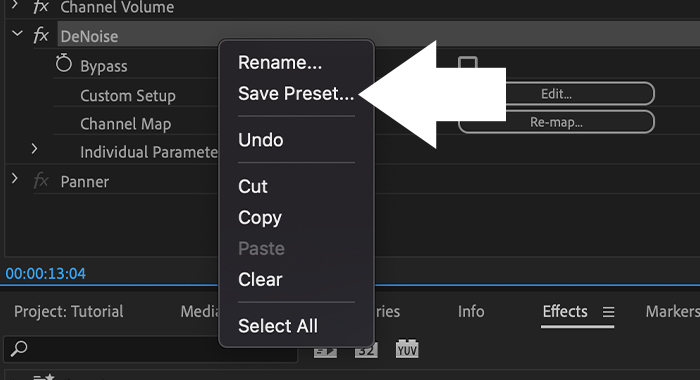
1. DeNoise ئۈنۈمىنى تەھرىرلىگەندىن كېيىن ، ئۈنۈم كونترول تاختىسىدىكى DeNoise نى ئوڭ چېكىپ ئالدىن ساقلاشنى تاللاڭ.

2. ئالدىن بەلگىلىگەن ئىسمىڭىزغا ئىسىم قويۇپ ، «جەزملە» نى چېكىڭ. ئالدىن بەلگىلەش بىلەن ئىشلەش كەلگۈسىدىكى تۈرلەرنىڭ باشلىنىش نۇقتىسى بىلەن تەمىنلەيدۇ> شۇنداق بولۇشىغا قارىماي ، بەزىدە ئىشلەپچىقىرىشتىن كېيىنكى ئارقا كۆرۈنۈش شاۋقۇنىنى ئازايتىش ناھايىتى تەسكە توختايدۇ. شۇڭلاشقا پۈتۈن كۈچىڭىز بىلەن ياخشى ئۈسكۈنىلەر بىلەن خاتىرجەم جايدا خاتىرىلىشىڭىز كېرەك.
مۇھىتىڭىزنى ئاۋازلىق خاتىرىلەشكە تەييارلىق قىلىڭ تۆۋەنلەش ۋە تۆۋەنلىتىشمۇھىت شاۋقۇنى ۋە ئەڭ ياخشى خاتىرىلەش ئۈسكۈنىلىرىگە ئېرىشىش ئىمكانقەدەر ئازراق تەگلىك شاۋقۇنى ھاسىل قىلىش. قانداقلا بولمىسۇن ، تەگلىك شاۋقۇنى يەنىلا شۇ يەردە بولىدۇ. قايسى ئۈنۈم بىرىكمىسىنىڭ سىزگە ۋە ئاۋازىڭىزغا ماس كېلىدىغانلىقىنى تېپىڭ. بىر ئاز ۋاقىت ئۆتكەندىن كېيىن ، بىۋاسىتە سىن تەھرىرلىگۈچىڭىزدىن شاۋقۇننى قانداق قىلىپ ئۈنۈملۈك تۆۋەنلىتىدىغانلىقىنى دەرھال بىلىسىز.
قوشۇمچە ئوقۇش:
- ئاۋازنى قانداق يوقىتىش كېرەك Premiere Pro دىكى
- Adobe تەكشۈرۈشىدىكى تەگلىك شاۋقۇننى قانداق يوقىتىش
- ئارقا كۆرۈنۈش شاۋقۇنىنى سىندىن قانداق چىقىرىمىز
- Premiere Pro دىكى ئاۋازنى قانداق ئازايتىش
- قانداق Premiere Pro دىكى ئاۋازنى بۆلۈش
- Premiere Pro دىكى سىننى قانداق كېسىش

